Excel: cara menemukan 10 nilai teratas dalam daftar
Terkadang Anda mungkin ingin mencari 10 nilai pertama dalam daftar di Excel. Untungnya, hal ini mudah dilakukan dengan menggunakan fungsi LARGE() , yang menggunakan sintaks berikut:
BESAR (array, k)
Emas:
- array: array nilai.
- k: Nilai terbesar ke-k yang ditemukan dalam tabel.
Tutorial ini menunjukkan contoh penggunaan praktis fungsi ini.
Contoh: Temukan 10 Nilai Teratas di Excel
Misalkan kita memiliki kolom 20 nilai berikut di Excel:

Untuk mencari 10 nilai terbesar dalam daftar, kita bisa membuat kolom baru bernama K yang mencantumkan angka 1 sampai 10.
Kita kemudian dapat membuat kolom yang berdekatan dengan Nilai berjudul ini dan menggunakan rumus berikut untuk menghitung nilai terbesar ke-k dalam kumpulan data:
=LARGE( $A$2:$A$21 , C3 )
Kita cukup menyalin dan menempelkan rumus ini ke sel sisa kolom untuk menemukan 10 nilai terbesar dalam kumpulan data:
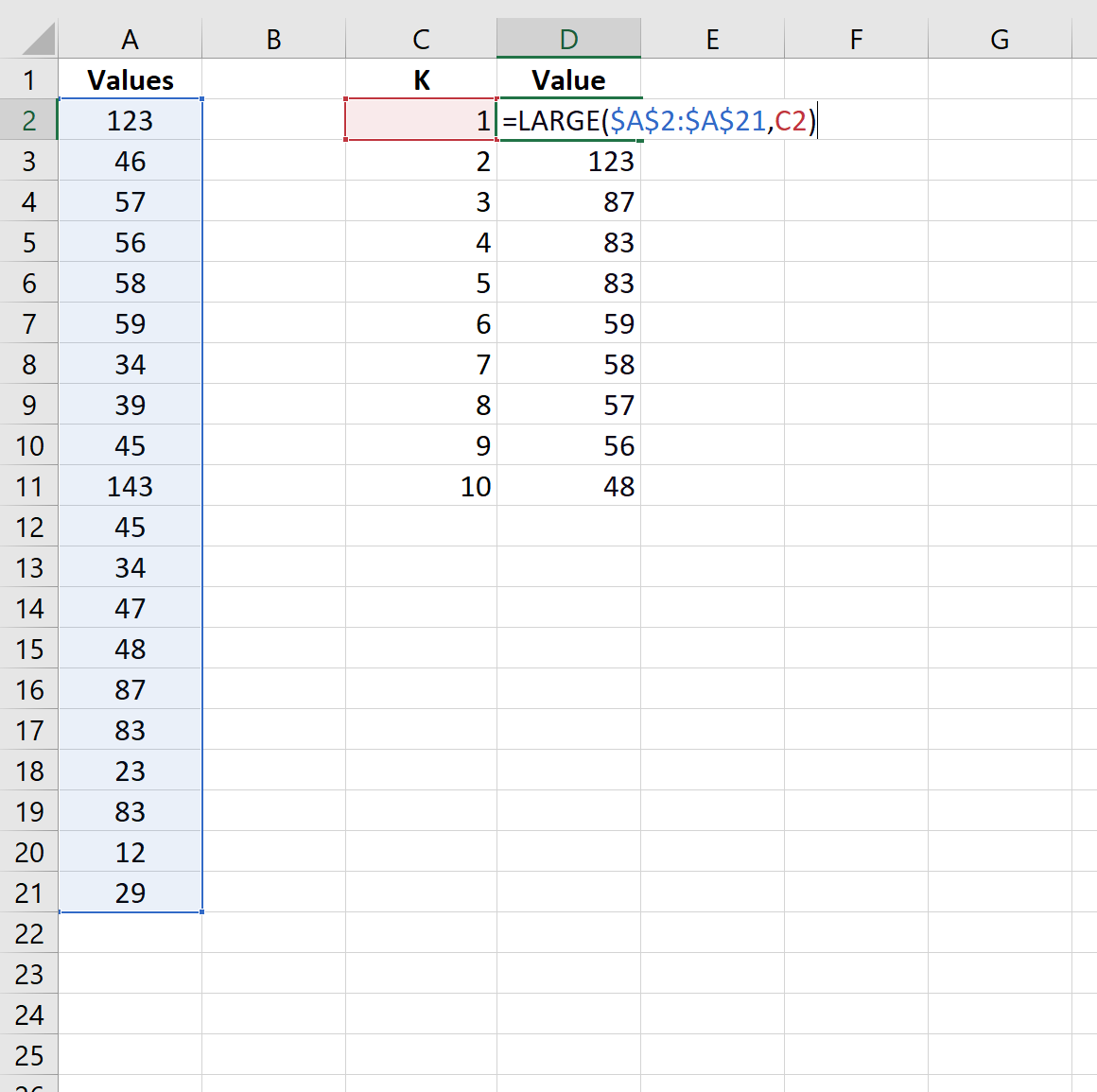
Ini memberi kita daftar 10 nilai terbesar dalam kumpulan data:
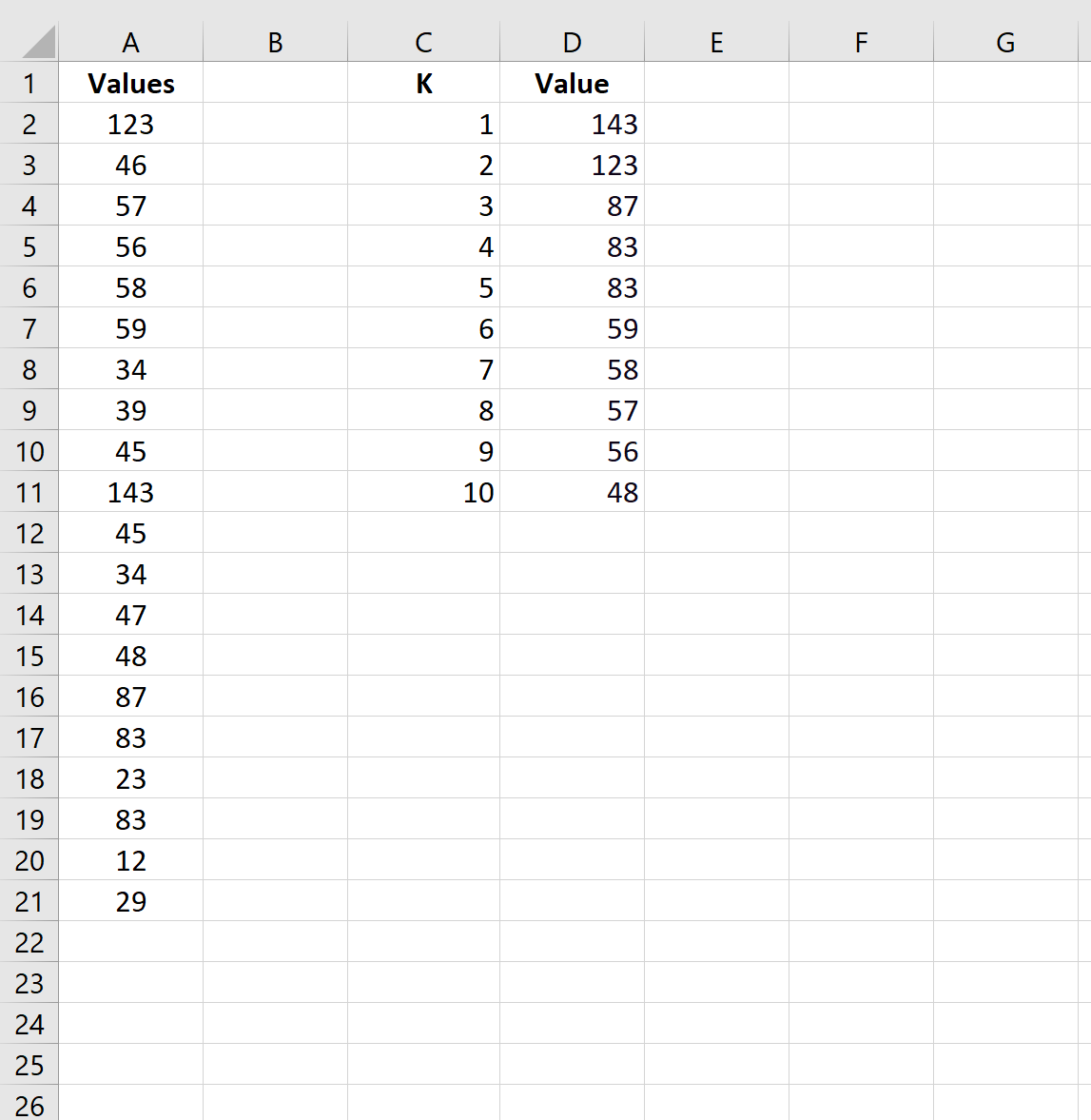
Terlihat nilai terbesarnya adalah 143 , terbesar kedua adalah 123 , terbesar ketiga adalah 87 , dan seterusnya.
Perhatikan bahwa kita bisa menggunakan metode ini pada kolom dengan panjang berapa pun di Excel.
Sumber daya tambahan
Cara Menghitung Rangkuman Lima Angka di Excel
Cara Menghitung Rentang Interkuartil (IQR) di Excel
Cara Membuat Distribusi Frekuensi di Excel